Konfigurera en licensfri standby-replik för Azure SQL Managed Instance
Gäller för:Azure SQL Managed Instance
Den här artikeln beskriver hur du kan spara på licenskostnader genom att ange din sekundära hanterade instans för vänteläge när du använder Azure SQL Managed Instance.
Kommentar
Redundansförmånen gäller endast när du konfigurerar en sekundär instans som vänteläge i en redundansgrupp. För hybridmiljöer mellan SQL Server och SQL Managed Instance använder du hybridredundansförmånen i stället.
Översikt
Om du använder en sekundär Azure SQL Managed Instance-distribution som vänteläge för haveriberedskap och den sekundära instansen inte har några läsarbetsbelastningar eller program anslutna till den kan du spara på licenskostnader genom att ange repliken som en väntelägesinstans.
När en sekundär instans är avsedd för vänteläge ger Microsoft dig antalet virtuella kärnor som licensieras till den primära instansen utan extra kostnad enligt redundansrättsförmånen i produktlicensvillkoren. Du debiteras fortfarande för den beräkning och lagring som den sekundära instansen använder.
Redundansgrupper för en SQL Managed Instance-distribution stöder endast en replik. Repliken måste antingen vara en läsbar replik eller vara avsedd som en väntelägesreplik.
Kostnadsförmån
När du anger en hanterad instansreplik som vänteläge debiterar Microsoft inte sql server-licensieringskostnader för de virtuella kärnor som används av standby-repliken. Men eftersom instansen faktureras för hela timmen kan du fortfarande debiteras licenskostnader för hela timmen om tillståndsändringen görs i mitten av timmen.
Förmånen översätts på olika sätt mellan kunder som använder modellen betala per användning och kunder som använder Azure Hybrid-förmån modellen. För en betala per användning-kund rabatteras de virtuella kärnorna på fakturan. För en kund som använder Azure Hybrid-förmån för standby-repliken returneras antalet virtuella kärnor som den sekundära repliken använder till sin licensieringspool.
Om du till exempel har 16 virtuella kärnor tilldelade till den sekundära instansen visas en rabatt på 16 virtuella kärnor på fakturan om du endast anger den sekundära instansen som vänteläge.
I ett annat exempel, om du har 16 Azure Hybrid-förmån licenser och du distribuerar två hanterade instanser som har 8 virtuella kärnor vardera till en redundansgrupp, returneras 8 virtuella kärnor till din licenspool så att du kan använda med andra Azure SQL-distributioner när du har angett den sekundära instansen som vänteläge.
Funktionsfunktioner
I följande tabell beskrivs de funktionella funktionerna i en sekundär hanterad instans i vänteläge:
| Funktioner | beskrivning |
|---|---|
| Begränsade läsarbetsbelastningar | När du har angett instansen som vänteläge kan du bara köra ett begränsat antal läsarbetsbelastningar på den sekundära instansen, till exempel FRÅGOR om dynamiska hanteringsvyer (DMV), säkerhetskopior och DBCC-frågor (Database Console Commands). |
| Planerad redundans | Alla planerade redundansscenarier - inklusive återställningstest, flytt av databaser till andra regioner och returnering av databaser till den primära - stöds av väntelägesrepliken. När den sekundära växlar till den primära kan den hantera läs- och skrivfrågor. Den nya sekundära (den ursprungliga primära) blir standby-repliken och bör inte användas för läsarbetsbelastningar. |
| Oplanerad redundans | Under en oplanerad redundansväxling, efter att de sekundära växlat till den primära rollen, kan den hantera läs- och skrivfrågor. När avbrotten har åtgärdats och den ursprungliga primära återanslutningen blir den den nya sekundära väntelägesrepliken och bör inte användas för läsarbetsbelastningar. |
| Säkerhetskopiering och återställning | Säkerhetskopierings- och återställningsbeteendet i en väntelägesreplik och en läsbar sekundär hanterad instans är desamma. |
| Övervakning | Alla övervakningsåtgärder som stöds av en läsbar sekundär replik stöds av väntelägesrepliken. |
| RPO och RTO | Väntelägesrepliken innehåller samma mål för återställningspunkt (RPO) och återställningstid (RTO) som en läsbar sekundär replik. |
| Ta bort en redundansgrupp | Om redundansgruppen tas bort via en metod som att använda cmdleten Remove-AzSqlDatabaseInstanceFailoverGroup , blir standby-repliken en fristående instans för läsning/skrivning. Licensieringsmodellen återgår till vad den var innan den angavs som vänteläge (antingen Azure Hybrid-förmån eller betala per användning). |
Standby-instansen får endast användas för haveriberedskap. Inga produktionsprogram kan anslutas till repliken. Följande visar de enda aktiviteter som tillåts på väntelägesrepliken:
- Köra säkerhetskopior
- Utföra underhållsåtgärder, till exempel checkDB
- Ansluta övervakningsprogram
- Köra haveriberedskapstest
Konfigurera en väntelägesreplik
Du har två alternativ för att ange den sekundära hanterade instansen som vänteläge:
- Ange den som vänteläge när du skapar redundansgruppen.
- Uppdatera konfigurationen av en befintlig redundansgrupp.
Ny redundansgrupp
Du kan ange din sekundära instans som en väntelägesreplik när du skapar en ny redundansgrupp med hjälp av Azure-portalen, Azure PowerShell och Azure CLI.
När du skapar en ny redundansgrupp i Azure-portalen väljer du På för Redundansrättigheter. Markera kryssrutan bredvid Jag bekräftar att jag kommer att använda den sekundära instansen som en väntelägesreplik. Välj Skapa när du vill skapa redundansgruppen.

Mer information finns i Konfigurera en redundansgrupp.
Befintlig redundansgrupp
Du kan använda Azure-portalen, Azure PowerShell och Azure CLI för att uppdatera redundansrättigheter för en befintlig redundansgrupp.
Följ dessa steg för att uppdatera redundansrättigheterna för en befintlig redundansgrupp med hjälp av Azure-portalen:
I Azure-portalen går du till din sekundära SQL Managed Instance-resurs.
I den vänstra menyn under Datahantering väljer du Redundansgrupper.
I kommandofältet väljer du Redigera konfigurationer.
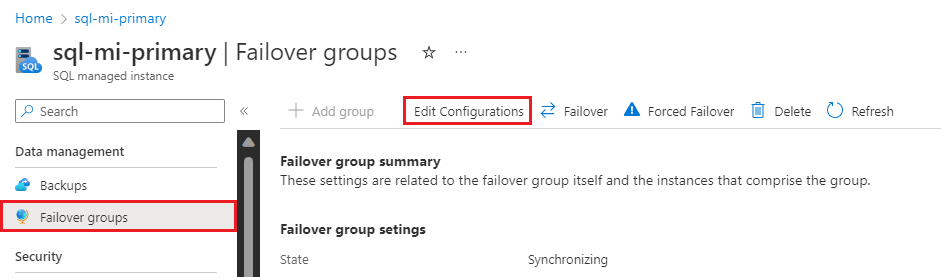
I Redigera konfigurationer för redundansgruppen väljer du På för Redundansrättigheter. Markera kryssrutan Jag bekräftar att jag kommer att använda den sekundära instansen som en väntelägesreplik .
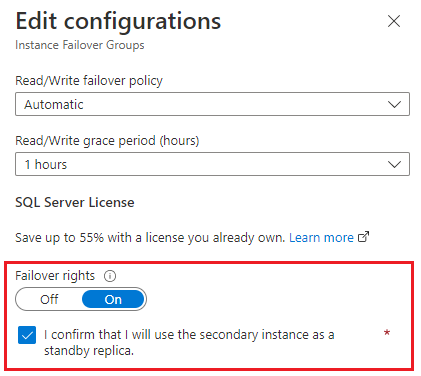
Välj Använd när du vill spara de nya inställningarna och stäng konfigurationsfönstret.
Du kan också aktivera redundansrättigheter i Compute + Storage för din sekundära hanterade instans. Mer information finns i Visa licensrättigheter.
Viktigt!
Om du ser hybridredundansrättigheter och inte redundansrättigheter är du förmodligen på den primära hanterade instansen. Gå till den sekundära hanterade instansen för att aktivera redundansrättigheter korrekt. Aktivering av hybridredundansrättigheter på den primära instansen sparar inte på licenskostnader för den sekundära instansen när den används med redundansgrupper.
Visa licensrättigheter
Du kan kontrollera licensrättigheterna för en befintlig redundansgrupp med hjälp av Azure-portalen, Azure PowerShell eller Azure CLI.
I Azure-portalen kan du kontrollera licensiering för din sekundära hanterade instans på två platser:
- Redundansgrupper för din primära hanterade instans.
- Beräkning + lagring för den sekundära hanterade instansen.
I redundansgrupper kontrollerar du att status för redundansrättigheter är inställt på PÅ och att licensmodellen för den sekundära instansen är redundansbehörigheter som för närvarande är aktiverade.
Standardlicensmodellen anger licensieringsmodellen som instansen återgår till om redundansgruppen redundansväxlar och den aktuella sekundära instansen blir den nya primära instansen. Du kan debiteras vid redundansväxling, beroende på standardlicensmodellen.
I Compute + Storage för din sekundära hanterade instans kontrollerar du att licensen för redundansrättigheter är aktiverad. Under Kostnadssammanfattning visar du den redundansrabatt som du för närvarande får för den instansen.
Om redundansrättigheter inte aktiveras och du är berättigad till förmånen visas även följande rekommendation i Översikt för båda instanserna. Om du vill aktivera förmånen väljer du rekommendationen att gå till Redigera konfigurationer.
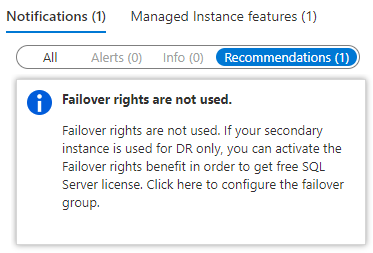
Nästa steg
- En guide finns i Lägga till SQL Managed Instance i en redundansgrupp.
- Ett exempelskript finns i Använda PowerShell för att skapa en redundansgrupp i SQL Managed Instance.
- En översikt och scenarier för affärskontinuitet finns i Affärskontinuitet med Azure SQL Database och Azure SQL Managed Instance.
- Mer information om automatiserade säkerhetskopieringar finns i Automatiserade säkerhetskopior av SQL Database.
- Mer information om hur du använder automatiserade säkerhetskopior för återställning finns i Återställa en databas från tjänstinitierade säkerhetskopior.

